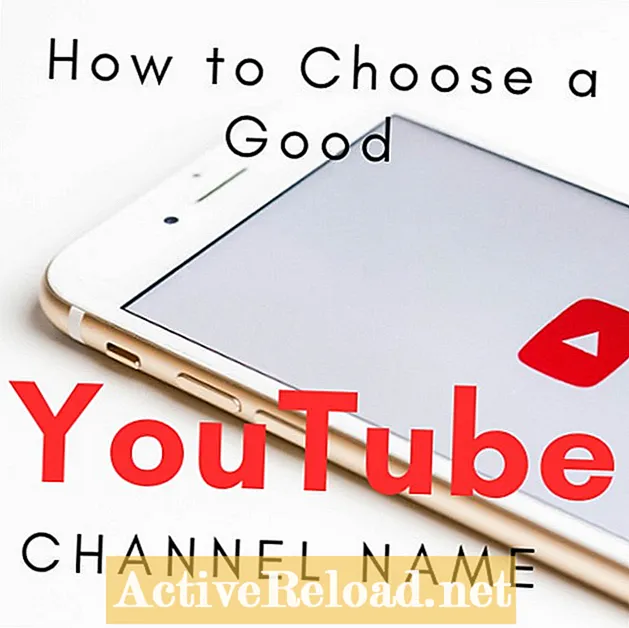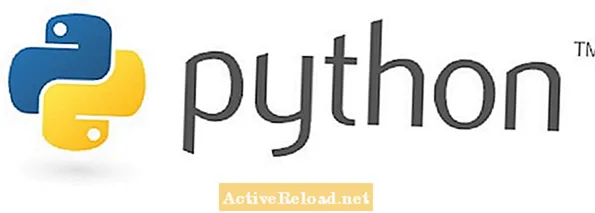Зміст
- Багато вправ мовлення до тексту
- Розпізнавання мови Windows
- Як використовувати мовлення для текстового тексту в Windows
- Диктування та мовлення в текст на Mac
- Відео: Як користуватися диктовками на Mac
- Безкоштовне мовлення до тексту на iPad та iPhone
- Як використовувати мову для тексту на iPad
- Голосовий ввід у Google Docs
- Як увімкнути голосовий ввід у Google Docs
- Як використовувати мову для тексту на Chromebook
- Спичкові ноти для Chrome і Chomebooks
- Резюме
Джонатан - сертифікований викладач, який викладав у Великобританії та США. Зараз він працює консультантом з цифрового навчання.
Багато вправ мовлення до тексту
Є багато причин, чому вам може знадобитися програмне забезпечення для мовлення в текст, але чи знаєте ви, що воно, ймовірно, вже вбудоване у пристрій, яким ви користуєтесь? Apple, Microsoft та Google включають цю функцію у багато своїх пристроїв як вид допоміжної технології для користувачів з фізичними вадами. Однак його використовують і в багатьох інших напрямках.
Люди використовують його на мобільних пристроях, оскільки це швидше, ніж друк за допомогою екранної клавіатури. На ноутбуках та настільних комп’ютерах інші користуються ним, щоб збільшити свої навички повільного набору тексту. Маленькі діти використовують його в школі, щоб висловлювати свої думки та ідеї, не турбуючись про проблеми написання слів, яким вони ще не навчились. Отже, без зайвих сумнівів, ось короткий опис того, як безкоштовно використовувати мовлення для текстового тексту на різних ваших улюблених пристроях.
Розпізнавання мови Windows
У всіх Windows 7, 8 і 10 є вільна мова для текстового програмного забезпечення, яке вбудоване в операційну систему. Ви можете знайти його за допомогою пошуку "Розпізнавання мови Windows" у меню пошуку вашої версії Windows. Його можна використовувати з гарнітурою, мікрофоном USB або з мікрофоном, вбудованим у ваш комп’ютер.
Якщо ви раніше ніколи не використовували його, існує коротка процедура налаштування, яку вам потрібно виконати, щоб оптимізувати роботу за допомогою голосу та апаратного забезпечення на вашому комп'ютері. Якщо ви хочете, ви можете додатково налаштувати точність розпізнавання мови перейшовши до Панель управління, клацнувши на Легкість доступу, і потім Розпізнавання мови. Тут ви знайдете варіант Навчіть свій комп’ютер, щоб краще розуміти вас. Клацніть на цьому, щоб оптимізувати мовлення до тексту для вашого голосу.
Коли про це потурбуються, ви можете почати використовувати мовлення для тексту, щоб диктувати свої вимовлені слова в Блокноті, Word та інших програмах. Однак ви також можете керувати своїм комп'ютером за допомогою таких команд, як "Відкрити Microsoft Word", "Прокрутити вгору / вниз" або "Двічі клацніть по кошику" тощо. Корпорація Майкрософт має список найпоширеніших команд розпізнавання мови, які допоможуть вам орієнтуватися в ПК за допомогою голосу.
Як використовувати мовлення для текстового тексту в Windows
Диктування та мовлення в текст на Mac
Якщо ви використовуєте Mac, ви також можете скористатися вбудованим програмним забезпеченням для перетворення мови в текст, яке Apple включає в себе всі свої комп’ютери. Ви можете увімкнути його, перейшовши до Системних налаштувань і натиснувши на Диктовка. Якщо ваш Mac має вбудований мікрофон, ви можете це використовувати, інакше Диктовка добре працює з мікрофонами USB. Для кращого досвіду поставте прапорець біля Використовуйте розширену диктант. Це дозволяє використовувати мовлення для тексту на вашому Mac без підключення до Інтернету та забезпечить відображення тексту в режимі реального часу під час розмови.
Після того, як ви все налаштували так, як хочете, відкрийте програму, як «Нотатки» чи «Сторінки», щоб перевірити. Двічі торкніться клавіші функції (Fn), щоб розпочати, а потім розпочніть розмову з вашим Mac. Ви повинні побачити, як збоку від екрана з’являється маленький мікрофон. Це означає, що функція "Диктування" активна і слухає ваш голос. Коли закінчите розмову, натисніть Готово або натисніть Введіть на клавіатурі.
Функція диктування Mac не дозволяє відкривати програми та керувати навігацією так само, як це робить розпізнавання мови в Windows, але ви можете використовувати такі команди, як "кома", "крапка" та "знак оклику", щоб розділяти ваші речення. Якщо ви використовуєте OS X Yosemite (безкоштовне оновлення для користувачів Mac), ви можете ввімкнути розширені команди, щоб скористатися ще більшою кількістю мов у текстові фрази.
Відео: Як користуватися диктовками на Mac
Безкоштовне мовлення до тексту на iPad та iPhone
Мова до тексту також доступна на iPhone та iPad, і це вже деякий час. Вперше він був представлений на iPhone 4s, а пізніше з’явився на iPad (3-е покоління) та iPad Mini 2. Сьогодні на всіх нових iPhone та iPad ця функція ввімкнена за замовчуванням. Щоб використовувати мовлення для тексту на вашому пристрої iOS, відкрийте програму, наприклад "Нотатки" або "Пошта", і торкніться екрана, щоб з'явилася клавіатура. Далі торкніться мікрофона, який знаходиться зліва від пробілу, і починайте розмову. Ви помітите, як слова з’являються на екрані під час розмови. Можна використовувати фрази типу "новий рядок" або "новий абзац", як і різні пунктуаційні команди.
- Порада: Якщо у вас старіший пристрій iOS, який не підтримує функції диктування, ви можете скористатися безкоштовною програмою PaperPort Notes, щоб отримати функцію мовлення до тексту на вашому пристрої.
Як використовувати мову для тексту на iPad
Голосовий ввід у Google Docs
Нещодавно Google оголосив про додавання голосового набору в Документи Google. Ця функція доступна в браузері Chrome для Mac або ПК та на Chromebook. Щоб увімкнути голосовий ввід, відкрийте Google Doc, з яким потрібно використовувати мовлення для тексту, і натисніть Інструменти, і потім Голосовий ввід. У верхньому лівому куті екрана з’явиться мікрофон. Клацніть на мікрофоні, щоб запустити та зупинити диктант, або скористайтеся комбінацією клавіш Ctrl + Shift + S на ПК або Cmd + Shift + S на Mac. Як і в інших системах, деякі розділові знаки підтримуються поряд із такими командами, як "Новий рядок" та "Новий абзац".
Як увімкнути голосовий ввід у Google Docs
Як використовувати мову для тексту на Chromebook
Якщо ви користуєтеся Chromebook і вам потрібні параметри мовлення до тексту поза Документами Google, у Веб-магазині Chrome є цілий ряд безкоштовних опцій, які добре для цього підійдуть. Кожен працює трохи по-різному, але всі вони використовують вбудований у ваш Chromebook мікрофон, щоб допомогти розпізнати вашу мову та перетворити її на текст. Деякі з кращих безкоштовних варіантів включають:
- Промови
- VoiceNote II - Мовлення в текст
- Розпізнавання мови в Інтернеті - Speechpad
- Голос до тексту
Як і все інше у Веб-магазині Chrome, ці програми та розширення також чудово працюють у браузері Chrome. Це особливо корисно, якщо ви переходите між Chromebook та іншими пристроями.
Спичкові ноти для Chrome і Chomebooks
Резюме
Технологія, що використовується для технологічного розпізнавання мови, за останні роки пройшла довгий шлях. Це все ще не на 100% точність, але перелічені тут безкоштовні варіанти можуть стати чудовим доповненням для тих, хто справді потребує такого роду адаптації. Завдяки практиці та гідному мікрофону ці додатки з безкоштовним перекладом тексту - це все, що вам потрібно, щоб пальці відпочили від клавіатури.